Cómo adoptar plantillas de OneNote para la gestión de proyectos
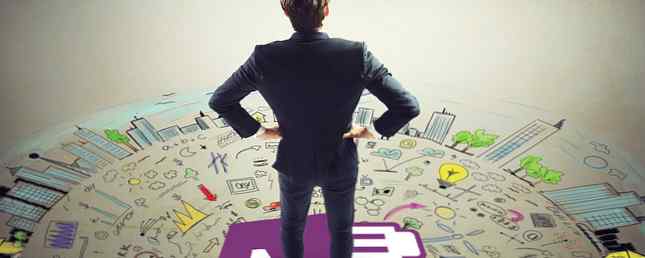
Como una herramienta para la gestión de proyectos Cómo utilizar Microsoft OneNote para la gestión de proyectos Cómo utilizar Microsoft OneNote para la gestión de proyectos OneNote es la herramienta de colaboración ideal para gestionar proyectos simples en equipos pequeños. Y es completamente gratis. ¡Vea cómo OneNote puede ayudar a que sus proyectos despeguen! Leer más, Microsoft OneNote tiene muchas características útiles. Una de esas características es la disponibilidad de plantillas. Desde un resumen del proyecto hasta notas de reuniones y listas de tareas pendientes, OneNote definitivamente lo tiene cubierto.
Si no está seguro de cómo pueden ser útiles las plantillas en su proyecto o qué puede hacer con ellas, aquí hay algunos consejos y trucos..
Acceso a plantillas incorporadas
OneNote tiene plantillas útiles para administrar proyectos integrados. Dependiendo de su versión de OneNote, tendrá acceso a estas plantillas de diferentes maneras.
En OneNote 2016, seleccione Insertar desde la navegación superior y luego haga clic Plantillas de página. Luego verá una lista de plantillas usadas recientemente y una opción para abrirlas seleccionando Plantillas de página en el desplegable.

Para versiones anteriores de OneNote, puede navegar a las plantillas comenzando con la adición de una nueva pestaña a su cuaderno. Entonces verás Nueva pagina en el lado derecho y cuando haga clic en la flecha, verá un menú desplegable donde puede seleccionar Plantillas de página.

En cualquier caso, se le presentarán plantillas que se clasifican por académicas, en blanco, comerciales, decorativas y planificadoras..
Plantillas de gestión de proyectos en OneNote
1. Plantilla de descripción del proyecto
Para la gestión de proyectos, la categoría Negocios tiene una buena Descripción del proyecto modelo. Simplemente selecciónelo y aparecerá en su cuaderno. La plantilla está llena de elementos útiles para comenzar y, por supuesto, se pueden personalizar para satisfacer las necesidades de su proyecto..
Su información básica de la compañía y del proyecto está convenientemente ubicada en la parte superior. Luego, una descripción, los objetivos del proyecto, los recursos, los procedimientos, los horarios y otras piezas se muestran en listas con viñetas fáciles de leer. Para ingresar sus propios elementos, simplemente elimine el texto de muestra y sustitúyalo por el suyo..

los Descripción del proyecto La plantilla es útil para una visión general bien organizada de todas las piezas del proyecto. Esto no solo puede ayudarlo a usted como administrador de proyectos a ver los elementos a simple vista, sino que también puede ser un documento maravilloso para otros. Puede compartirlo con los miembros del equipo del proyecto, su supervisor o los ejecutivos.
Todos tendrán una buena idea de qué esperar y se puede actualizar periódicamente para realizar ajustes en los horarios y cambios en los mismos..
2. Plantillas para notas de reuniones
Dentro de la categoría de Negocios, también encontrará varias plantillas de notas de reuniones que son perfectas para tomar notas durante la reunión 12 Consejos para tomar mejores notas con Microsoft OneNote 12 Consejos para tomar mejores notas con Microsoft OneNote Estos 12 consejos le muestran cómo tomar mejores decisiones Notas en Mycrosoft OneNote. Hoy en día, la toma de notas digitales tiene tanto que ver con la habilidad, como con la herramienta. Lea más, utilice para una referencia después, y comparta con otros como un seguimiento. Desde el Notas de reunión simples plantillas para el Notas de la reunión formal Plantilla, cada una está formateada de forma un poco diferente con información variable.
Para algo extremadamente básico y útil para reuniones rápidas, hay dos Notas de reunión simples Plantillas para elegir. Simplemente ingresa el título de la reunión y luego se mueve hacia la agenda, los asistentes y los elementos de acción.

Cuando sea el momento de actualizar al equipo ejecutivo sobre el proyecto, es posible que prefiera Notas de la reunión formal Plantilla para un diseño más oficial y elementos adicionales. Este no solo incluye su agenda y asistentes, sino también aprobaciones, asuntos pendientes, nuevos negocios y una agenda para una reunión de seguimiento..

Dependiendo del tipo de reunión que esté organizando o simplemente asistiendo, cada una de estas plantillas mantendrá sus notas bien organizadas y facilitará el seguimiento. Si usted es el organizador, establecer la agenda con anticipación y compartirla con los asistentes garantiza que todos estén en la misma página. Además, los otros asistentes pueden usar estos para tomar sus propias notas. 5 razones por las que debe tomar notas con OneNote en cualquier lugar 5 razones por las que debe tomar notas con OneNote en cualquier lugar Pocas cosas son tan importantes como la capacidad de tomar buenas notas, especialmente para los estudiantes. OneNote es perfecto para notas sobre cursos. Creemos que encontrará que también es genial para organizar otra información. Lee mas .
3. Plantillas de listas de tareas
Para enumerar las tareas 5 Consejos para usar OneNote como su lista de tareas pendientes 5 Consejos para usar OneNote como su lista de tareas ¿Está creando una lista de tareas en su lista de tareas? Configúrelo en OneNote para que las cosas se realicen de la manera más sencilla posible. Lea más, OneNote proporciona tres tipos de listas de tareas que facilitan la priorización y organización de elementos. Estos están contenidos en la categoría de planificadores de plantillas de página. los Lista simple de hacer la plantilla es básica con las casillas de verificación establecidas y listas para que ingrese sus artículos.

los Priorizado para hacer la lista la plantilla va un poco más lejos al permitirle ingresar y organizar tareas basadas en prioridad alta, media o baja. Esto es muy conveniente y este también tiene las casillas de verificación esperando sus entradas de tareas..

los Proyecto para hacer la lista La plantilla tiene un formato diferente, por proyecto. Y, esta plantilla incluye una práctica sección de notas junto a cada conjunto de tareas del proyecto. Lo bueno de esta plantilla es que, aunque está organizada por proyecto cuando la abre, siempre puede cambiarla para que esté organizada por recurso o por fecha. Esto le da la flexibilidad de organizarlo para adaptarse mejor a sus necesidades.

Una forma adecuada de mantener sus pensamientos organizados, y las plantillas pueden hacer que el proceso sea aún más fácil. Cómo usar las plantillas de OneNote para organizarse mejor. Cómo usar las plantillas de OneNote para estar más organizados. Aprenda a usar, editar y crear sus propias plantillas con esta guía. Leer más o la lista de tareas priorizadas es importante para cualquier proyecto, grande o pequeño, y estas plantillas pueden ayudarlo a tener un comienzo excelente.
Plantillas externas
Try2Stop.Us tiene un cuaderno de administración de proyectos que incluye tres secciones. La descripción general del proyecto es similar a la incorporada en OneNote. La página de la reunión de estado del proyecto tiene algunos elementos diferentes a las plantillas de notas de la reunión contenidas en OneNote. Finalmente, la lista de horas del proyecto puede ser muy útil para delinear las horas que se gastarán en cada tarea.
En la lista de horas del proyecto, encontrará una tabla básica donde puede ingresar el nombre del proyecto y luego la fecha, la descripción y la cantidad de horas. Esta es una plantilla conveniente si el proyecto en el que está trabajando necesita una separación de horas limpia.

OneNoteGem.com es otro recurso para las plantillas de OneNote, con algunas opciones para ayudar con la administración de proyectos. Tienen un par de plantillas diarias de horarios de trabajo y combinan notas y plantillas de listas de tareas. La plantilla de programación diaria puede ser conveniente para ver su día a simple vista. Para reuniones e incluso tomarse el tiempo con su equipo de proyecto, planificación de proyectos y otros elementos, esta es una herramienta útil.

Encontrar plantillas para OneNote no es tan fácil como solía ser. Muchos sitios lo dirigen al sitio web de plantillas de Microsoft Office, que actualmente no ofrece opciones para OneNote, desafortunadamente. Sin embargo, si no está satisfecho con esas plantillas integradas, estas otras opciones están disponibles. Solo tenga en cuenta que, dependiendo de su versión de OneNote, en comparación con la plantilla que descarga, es posible que algunas funciones no estén disponibles..
Consejos útiles
1. Reorganizar artículos
Una característica excelente disponible para todas las opciones es que puede reorganizar los elementos fácilmente. Simplemente coloque el mouse sobre el elemento que desea mover y verá la flecha de cuatro cabezas. Luego, simplemente arrástrelo a su nueva ubicación. Esto funciona para las piezas de bloque utilizadas para el diseño, así como para elementos individuales como tareas pendientes y elementos de lista.

2. Cambiar el tamaño de bloques
Los bloques que se utilizan para organizar el diseño no solo se pueden mover, sino que también se pueden redimensionar para aprovechar al máximo las plantillas. Simplemente seleccione el bloque y en la esquina superior derecha verá flechas diminutas. Simplemente toque y arrastre hacia la derecha o hacia la izquierda para cambiar el tamaño.

3. Formateo básico
Para cambiar rápidamente el tamaño de fuente o el color de todo el texto, simplemente coloque el mouse sobre la sección principal hasta que vea la flecha de cuatro cabezas y haga clic para seleccionarla. A continuación, puede hacer clic Casa en la parte superior de navegación o haga clic derecho para hacer sus ajustes. Esta también es una forma fácil de agregar casillas de verificación o estrellas a sus artículos o incluso cambiar el estilo.

4. Guardar plantillas personalizadas
Si ha comenzado con una de estas plantillas integradas, le ha hecho muchos cambios y desea continuar usándola, puede guardarla fácilmente. Tal vez haya agregado el logotipo de su empresa, los bloques redimensionados y el texto reformateado para obtenerlo tal como lo desea. No dejes que ese trabajo duro se desperdicie; Guárdelo como una plantilla para uso futuro..
Para guardar su nueva plantilla seleccione Ver desde la navegación superior y luego Tamaño de papel. Esto abrirá el panel Tamaño del papel. En la parte inferior de ese panel, haga clic en Guardar la página actual como una plantilla. Luego, asigne un nombre a su plantilla y seleccione si debe ser su plantilla de página predeterminada en la sección actual..

Cuando sea el momento de usar su plantilla guardada, realice los mismos pasos anteriores para acceder a las plantillas integradas en función de su versión de OneNote. Entonces debería ver una categoría adicional llamada Mis plantillas. Seleccione la flecha junto a ella y elija la que desea usar.

¿Cómo usas OneNote para tus proyectos??
Las plantillas son solo una de las muchas características de OneNote poco valoradas. 7 Funciones de OneNote poco conocidas que te encantarán. 7 Características de OneNote que no te conocemos que te encantarán. OneNote es 100% gratis y está repleto de funciones avanzadas. Echemos un vistazo a algunos de los que puede haber perdido. Si aún no está utilizando OneNote, estos pueden ganarle. Lee mas .
¿Qué plantillas de OneNote son las más útiles para ayudarlo como administrador de proyectos? 7+ Las mejores herramientas gratuitas para administrar cualquier proyecto con facilidad 7+ Las mejores herramientas gratuitas para administrar cualquier proyecto con facilidad Colaborar en proyectos es mucho más fácil con Internet. Particularmente si su equipo está extendido o no siempre en el mismo lugar. Te mostramos qué herramientas pueden ayudarte a administrar tus proyectos en línea. Lee mas ? ¿Qué otra característica no podrías vivir sin? Por favor comparta sus pensamientos y sugerencias en los comentarios a continuación!
Créditos de imagen: el empresario piensa por alfaspirit a través de Shutterstock
Obtenga más información sobre: Microsoft Office Tips, Microsoft OneNote, plantillas de Office, gestión de proyectos, gestión de tareas, lista de tareas pendientes.


